Megjegyzés
Az oldalhoz való hozzáféréshez engedély szükséges. Megpróbálhat bejelentkezni vagy módosítani a címtárat.
Az oldalhoz való hozzáféréshez engedély szükséges. Megpróbálhatja módosítani a címtárat.
A KÖVETKEZŐKRE VONATKOZIK: Fejlesztő | Prémium
Az Azure API Management és az Azure Arc kubernetesen való integrációjával az API Management-átjáró összetevőt bővítményként helyezheti üzembe egy Azure Arc-kompatibilis Kubernetes-fürtben.
Az API Management-átjáró Azure Arc-kompatibilis Kubernetes-fürtön való üzembe helyezése kibővíti a hibrid és többfelhős környezetek API Management-támogatását. Tegye lehetővé az üzembe helyezést egy fürtbővítmény használatával, hogy a szabályzatok kezelése és alkalmazása az Azure Arc-kompatibilis fürtre következetes élmény legyen.
Fontos
Az Api Management saját üzemeltetésű átjárója az Azure Arcon jelenleg előzetes verzióban érhető el. Az előzetes verzióban az API Management átjáróbővítmény a következő régiókban érhető el:
- Ázsia (kelet-, délkelet-)
- Ausztrália (Közép, Közép 2, Kelet és Délkelet)
- Brazília (dél- és délkeleti régió)
- Kanada (közép-, kelet-)
- Európa (észak, nyugat)
- Franciaország (Közép- és Dél-Franciaország)
- Németország (Észak- és Nyugat-Közép)
- India (Közép, Dél, Nyugat, Jio Közép & Jio Nyugat)
- Japán (Kelet és Nyugat)
- Korea (Közép- és Dél-Korea)
- Norvégia (Kelet és Nyugat)
- Dél-Afrika (észak és nyugat)
- Svédország (központi)
- Svájc (észak és nyugat)
- Egyesült Arab Emírségek (Egyesült Arab Emírségek – Középső és Északi régió)
- Egyesült Királyság (Dél)
- Egyesült Államok (USA - Central, Central EUAP, East, East 2, East 2 EUAP, North Central, South Central, West Central, West, West 2, West 3)
Feljegyzés
A saját üzemeltetésű átjárót közvetlenül a Kubernetesben is üzembe helyezheti.
Előfeltételek
Csatlakoztassa a Kubernetes-fürtöt egy támogatott Azure Arc-régión belül.
Telepítse az
k8s-extensionAzure CLI-bővítményt:az extension add --name k8s-extensionHa már telepítette a modult
k8s-extension, frissítsen a legújabb verzióra:az extension update --name k8s-extensionÁtjáróerőforrás kiépítése az Azure API Management-példányban.
Az API Management átjáróbővítmény üzembe helyezése az Azure CLI használatával
Az Azure Portalon keresse meg az API Management-példányt.
Válassza az Üzembe helyezés + infrastruktúra>átjárók lehetőséget az oldalnavigációs menüben.
Válassza ki és nyissa meg a kiépített átjáró-erőforrást a listából.
A kiépített átjáró-erőforrásban kattintson az Üzembe helyezés gombra az oldalsó navigációs menüben.
Jegyezze fel a jogkivonat és a konfigurációs végpont értékeit a következő lépéshez.
Az Azure CLI-ben telepítse az átjáróbővítményt a
az k8s-extension createparanccsal. Töltse ki atokenésconfiguration URLértékeket.- Az alábbi példa a bővítménykonfigurációt
service.type='LoadBalancer'használja. További elérhető bővítménykonfigurációk megtekintése.
az k8s-extension create --cluster-type connectedClusters --cluster-name <cluster-name> \ --resource-group <rg-name> --name <extension-name> --extension-type Microsoft.ApiManagement.Gateway \ --scope namespace --target-namespace <namespace> \ --configuration-settings gateway.configuration.uri='<Configuration URL>' \ --config-protected-settings gateway.auth.token='<token>' \ --configuration-settings service.type='LoadBalancer' --release-train previewTipp.
-protected-zászlógateway.auth.tokennem kötelező, de ajánlott.- Az alábbi példa a bővítménykonfigurációt
Ellenőrizze az üzembe helyezés állapotát a következő CLI-paranccsal:
az k8s-extension show --cluster-type connectedClusters --cluster-name <cluster-name> --resource-group <rg-name> --name <extension-name>Lépjen vissza az Átjárók listához, és ellenőrizze, hogy az átjáró állapota zöld pipát jelenít-e meg a csomópontok számával. Ez az állapot az üzembe helyezett, saját üzemeltetésű átjáró podokat jelenti:
- Sikeresen kommunikál az API Management szolgáltatással.
- Rendszeres "szívverés" van.
Az API Management-átjáró bővítmény üzembe helyezése az Azure Portal használatával
Az Azure Portalon keresse meg az Azure Arc-kapcsolatú fürtöt.
A bal oldali menüben válassza a Beállítások>bővítmények + alkalmazások>+> hozzáadása (előzetes verzió) lehetőséget.
Válassza a Létrehozás lehetőséget.
Az API Management-átjáró telepítése ablakban konfigurálja az átjáróbővítményt:
- Válassza ki az API Management-példány előfizetését és erőforráscsoportját.
- Az Átjáró részletei területen válassza ki az API Management-példányt és az átjáró nevét. Adjon meg egy névtér hatókört a bővítményhez, és opcionálisan több replikát is, ha az API Management szolgáltatásszintje támogatja.
- A Kubernetes-konfigurációban válassza ki a fürt alapértelmezett vagy másik konfigurációját. A lehetőségekért tekintse meg az elérhető bővítménykonfigurációkat.
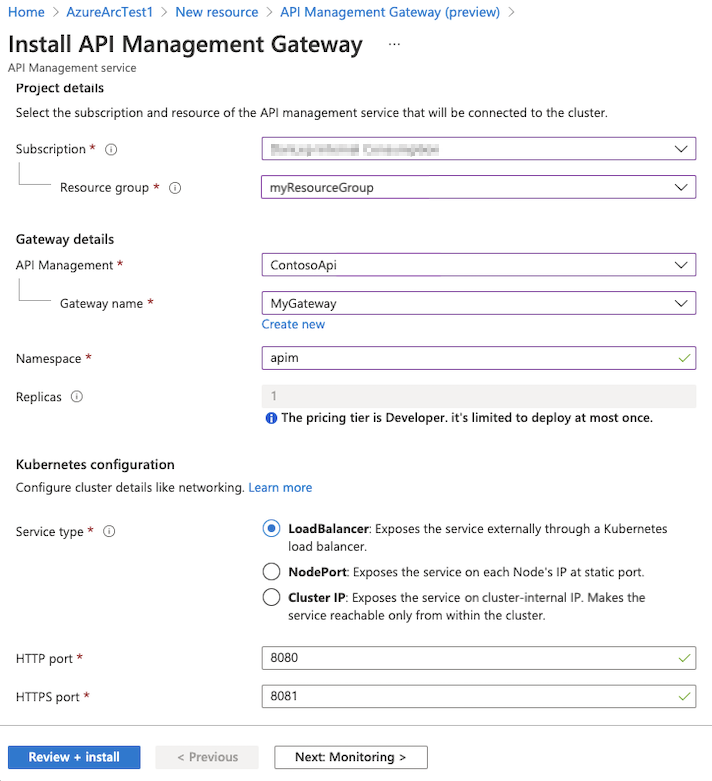
A Figyelés lapon lehetőség szerint engedélyezheti a monitorozást, hogy a metrikákat követő kéréseket feltöltse az átjáró és a háttérrendszer felé. Ha engedélyezve van, válasszon ki egy meglévő Log Analytics-munkaterületet .
Válassza a Véleményezés + telepítés, majd a Telepítés lehetőséget.
Elérhető bővítménykonfigurációk
Az Azure Arc saját üzemeltetésű átjáróbővítménye számos konfigurációs beállítást biztosít a bővítmény környezethez való testreszabásához. Ez a szakasz a Szükséges üzembehelyezési beállításokat és a Log Analyticsbe való integráció opcionális beállításait sorolja fel. A beállítások teljes listáját a saját üzemeltetésű átjáróbővítmény referenciájában találja.
Kötelező beállítások
A következő bővítménykonfigurációk szükségesek.
| Beállítás | Leírás |
|---|---|
gateway.configuration.uri |
Konfigurációs végpont az API Management szolgáltatásban a saját üzemeltetésű átjáróhoz. |
gateway.auth.token |
Átjáró hitelesítési kulcs (token) az API Management szolgáltatás hitelesítéséhez. Általában a következővel GatewayKeykezdődik: . |
service.type |
Az átjáró Kubernetes-szolgáltatáskonfigurációja: LoadBalancer, NodePortvagy ClusterIP. |
Log Analytics-beállítások
A saját üzemeltetésű átjáró monitorozásának engedélyezéséhez konfigurálja a következő Log Analytics-beállításokat:
| Beállítás | Leírás |
|---|---|
monitoring.customResourceId |
Az API Management-példány Azure Resource Manager-erőforrás-azonosítója. |
monitoring.workspaceId |
A Log Analytics munkaterület-azonosítója. |
monitoring.ingestionKey |
Titkos kód a Log Analyticsből származó betöltési kulccsal. |
Feljegyzés
Ha még nem engedélyezte a Log Analytics szolgáltatást:
- Tekintse át a Log Analytics-munkaterület létrehozása rövid útmutatót.
- Megtudhatja, hol találhatók a Log Analytics-ügynök beállításai.
Kapcsolódó tartalom
- A saját üzemeltetésű átjáróval kapcsolatos további információkért tekintse meg az Azure API Management saját üzemeltetésű átjárójának áttekintését.
- További információ az Azure API Management-átjárók megfigyelhetőségi képességeiről.
- Fedezze fel az Összes Azure Arc-kompatibilis Kubernetes-bővítményt.
- További információ az Azure Arc-kompatibilis Kubernetesről.
- További információ az önálló üzemeltetésű átjáró Kubernetesen való éles környezetben való működtetéséről.
- A konfigurációs beállításokat a saját üzemeltetésű átjáróbővítmény referenciájában talál.